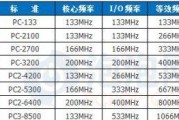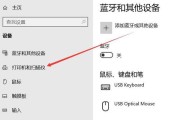在选择笔记本电脑时,了解具体的硬件配置至关重要。想要清楚地查看笔记本电脑的配置信息,您需要了解几个关键步骤与技巧。本文将为那些想要深入了解自己或他人笔记本电脑配置的读者,提供详尽的指导。
一、了解笔记本电脑配置的重要性
笔记本电脑配置,指的是电脑中所有硬件的规格与性能参数,包括但不限于处理器、内存、硬盘、显卡等。这些参数直接决定了电脑的性能:运行程序的流畅度、处理复杂任务的能力以及游戏和图形设计等专业工作中的表现。在选购或了解笔记本电脑前,检查其配置信息是必不可少的一步。
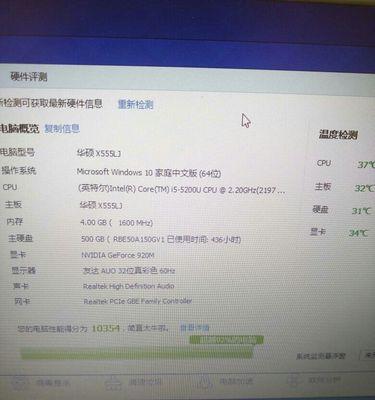
二、查看笔记本电脑配置的初步步骤
1.查看笔记本电脑外壳标识
大多数笔记本电脑的底部或背板上会贴有标签,其中会列出一些基础信息,如处理器型号、内存大小、硬盘容量等信息。这些信息虽然有限,但可以作为初步了解笔记本配置的起点。
2.利用“我的电脑”查看基本配置
对于Windows操作系统用户而言,可以右键点击桌面上的“此电脑”图标,进入其属性,通常可以看到处理器、内存等基础配置信息。对于macOS用户,可以通过“关于本机”查看。
3.使用系统信息工具
Windows用户可以使用系统自带的“dxdiag”工具来获取更详细的配置信息。通过在“运行”窗口(Win+R组合键打开)输入“dxdiag”并敲击回车,即可查看包括CPU、内存、显卡在内的详细信息。
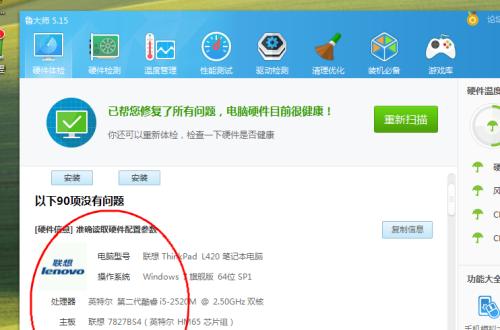
三、深入了解笔记本电脑配置的方法
1.利用第三方软件
有多种第三方软件可以帮助用户深入了解笔记本电脑的详细配置信息,如CPU-Z、GPU-Z、HWMonitor等。这些工具能够提供包括CPU频率、显存类型、电压等更为细致的数据。
a.CPU-Z
下载并安装CPU-Z后,运行程序,即可在“处理器”、“内存”、“主内存”、“SPD”、“图形卡”等标签页中查看详细的硬件信息。
b.GPU-Z
GPU-Z是专用于显示显卡信息的工具,可以查看显卡的型号、显存大小、显存类型等多项参数。
2.在系统命令行中获取信息
高级用户也可以通过Windows的命令提示符或macOS的终端进行命令行操作,来获取更为详尽的配置信息。
a.Windows系统
在Windows系统中,可以通过输入“systeminfo”命令来获取系统详细信息。
b.macOS系统
在macOS系统中,可以使用“system_profiler”命令来查看硬件的详细信息。
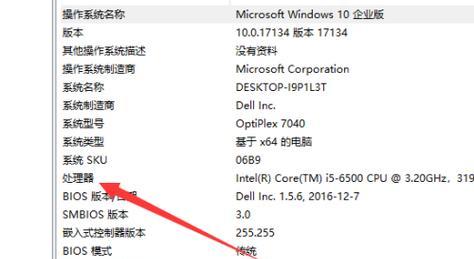
四、专业获取笔记本电脑配置的方法
1.检查笔记本电脑的BIOS/UEFI设置
重启动笔记本电脑并进入BIOS/UEFI设置界面,通常可以查看到包括CPU、内存频率、主板型号等在内的所有硬件详细信息。此方法需要一定的电脑知识,操作错误可能会导致系统不稳定。
2.查询笔记本电脑厂商提供的详细规格
直接访问笔记本电脑的官方网站或联系客服,可以获取到官方提供的详细规格说明书,这是获取准确配置信息的可靠途径。
五、常见问题解答与实用技巧
常见问题解答
Q1:如何判断笔记本电脑的配置是否满足我的需求?
A1:根据您具体的需求来比对配置参数。需要进行高端图形设计或游戏,则需要更强大的处理器和独立显卡;而如果主要用于办公和浏览网页,则中等配置即可。
Q2:笔记本电脑的配置信息可以修改吗?
A2:绝大多数配置信息(如处理器、主板)是不可更改的,但用户可以升级内存、硬盘等可更换的硬件部件。
实用技巧
在购买新电脑前,最好备份旧电脑的配置信息,以便在选购时作为参考。
在购买二手笔记本时,一定要亲自验证配置信息的真实性,以防被骗。
定期使用第三方工具检查硬件健康状况,有助于预防潜在问题。
六、结语
综合以上所述,了解笔记本电脑配置信息的途径多种多样,从基础的系统工具,到第三方软件,再到BIOS/UEFI设置,甚至是官方提供的详细规格说明书,每一种方法都有其独特的应用场景。通过本文的指导,无论你是电脑新手还是技术爱好者,都能够轻松掌握如何查看并验证你的笔记本电脑配置。记住,选择合适的工具和方法,可以让你在购买或使用笔记本电脑时更为明智和自信。
标签: #笔记本电脑